win7电脑无法格式化分区怎么解决? win7电脑无法格式化分区怎么处理?
时间:2017-07-04 来源:互联网 浏览量:
今天给大家带来win7电脑无法格式化分区怎么解决?,win7电脑无法格式化分区怎么处理?,让您轻松解决问题。
现在很多新买的电脑初始化的时候都只有一个硬盘,也就是说,咱们需要自己来格式化分区,当然,这种情况也存在于安装新的系统或者是重装系统的时候,但是在不少电脑中,特别是ghost win7中却很容易出现这样的怪现象,在格式化分区的时候,系统会弹出无法操作的提示,其实,这并不是系统无法实现格式化分区,而只是因为咱们的权限不够,下面,小编就来介绍一下,这个问题到底该如何解决吧!
推荐系统:win7 32位纯净版
1.首先,咱们进入需要格式化分区的硬盘,然后在界面中点击上方任务栏里的组织,并在下滑菜单中选中文件夹和搜索选项。
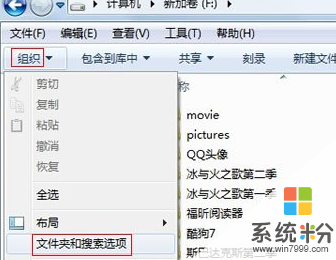
2.在弹出来的文件夹选项窗口中,咱们将界面切换到查看这一栏,然后在下方的高级设置列表中找到“隐藏受保护的操作系统文件”,并将它前面方框中的钩钩去掉,之后系统可能会弹出警告提示窗口,这个不用管,是电脑安全提示的功能,我们直接选择是即可。

3.接下来咱们找到无法删除的文件,然后右键选择属性,在属性窗口中切换到安全这一栏,然后点击下方的高级按钮。
4.在弹出来的界面中,我们切换到所有者这一栏,然后点击下方的编辑。
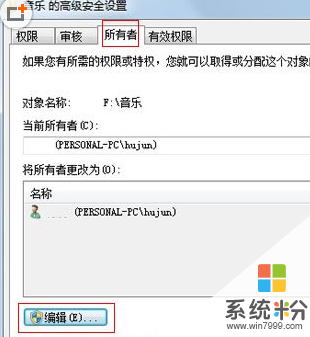
5.之后的窗口中,我们就可以看到所有者更改的界面了,咱们直接更改为admin的最高管理员账户即可。

以上就是win7电脑无法格式化分区怎么解决?,win7电脑无法格式化分区怎么处理?教程,希望本文中能帮您解决问题。
我要分享:
上一篇:dell inspiron14 5488笔记本如何关触摸板win7 dell inspiron14 5488笔记本关触摸板win7的方法有哪些
下一篇:win7纯净版系统质量怎样进行提升 win7纯净版系统质量进行提升的方法有哪些
相关教程
- ·win7电脑提示无法格式化分区怎么解决? win7电脑提示无法格式化分区怎么处理?
- ·无法格式化win7ghost 分区怎么办,win7怎么格式化
- ·Win7无法格式化硬盘分区方法 为什么Win7无法格式化硬盘分区
- ·win7无法格式化分区怎么办?win7格式化分区多么方法
- ·Win7纯净版权限不足引起格式化分区无法操作该怎么解决 Win7纯净版权限不足引起格式化分区无法操作该如何处理
- ·win7纯净版无法分区怎么办?如何解决win7纯净版分区无法格式化?
- ·win7系统电脑开机黑屏 Windows7开机黑屏怎么办
- ·win7系统无线网卡搜索不到无线网络 Win7电脑无线信号消失怎么办
- ·win7原版密钥 win7正版永久激活密钥激活步骤
- ·win7屏幕密码 Win7设置开机锁屏密码的方法
Win7系统教程推荐
- 1 win7原版密钥 win7正版永久激活密钥激活步骤
- 2 win7屏幕密码 Win7设置开机锁屏密码的方法
- 3 win7 文件共享设置 Win7如何局域网共享文件
- 4鼠标左键变右键右键无法使用window7怎么办 鼠标左键变右键解决方法
- 5win7电脑前置耳机没声音怎么设置 win7前面板耳机没声音处理方法
- 6win7如何建立共享文件 Win7如何共享文件到其他设备
- 7win7屏幕录制快捷键 Win7自带的屏幕录制功能怎么使用
- 8w7系统搜索不到蓝牙设备 电脑蓝牙搜索不到其他设备
- 9电脑桌面上没有我的电脑图标怎么办 win7桌面图标不见了怎么恢复
- 10win7怎么调出wifi连接 Win7连接WiFi失败怎么办
Win7系统热门教程
- 1 Win7如何更改任务栏颜色?Win10改变任务栏颜色的方法!
- 2 win7怎么调整分辨率 win7系统屏幕分辨率设置方法
- 3 win7也能畅游3G上网共享
- 4使用WIN7见不到输入方法如何处理 如何解决使用WIN7见不到输入方法如何处理的问题
- 5win7提示输入网络密码怎么办?Win7没有网络密码怎么办?
- 6Win7窗口切换的技巧
- 7win7提示可能需要其他登录信息 通过单击打开浏览器 的解决方法
- 8win7如何共享网络给手机或平板 win7共享网络给手机
- 9Win7使用疑难解答报错“0X80131700”怎么解决? Win7使用疑难解答报错“0X80131700”解决的方法有哪些?
- 10win7运行的详细图文 如何找到win7运行的方法
最新Win7教程
- 1 win7系统电脑开机黑屏 Windows7开机黑屏怎么办
- 2 win7系统无线网卡搜索不到无线网络 Win7电脑无线信号消失怎么办
- 3 win7原版密钥 win7正版永久激活密钥激活步骤
- 4win7屏幕密码 Win7设置开机锁屏密码的方法
- 5win7怎么硬盘分区 win7系统下如何对硬盘进行分区划分
- 6win7 文件共享设置 Win7如何局域网共享文件
- 7鼠标左键变右键右键无法使用window7怎么办 鼠标左键变右键解决方法
- 8windows7加密绿色 Windows7如何取消加密文件的绿色图标显示
- 9windows7操作特点 Windows 7的特点有哪些
- 10win7桌面东西都没有了 桌面文件丢失了怎么办
